Win11 23H2下载steam失败报错怎么办?
php小编小新为你解答:如果在下载Win11 23H2时遇到了steam失败报错,可以尝试以下解决办法来解决问题。首先,确保你的网络连接稳定,并且没有任何阻碍下载的问题。然后,尝试重新启动Steam客户端,有时候只是临时的网络问题导致下载失败。如果问题仍然存在,可以尝试清除Steam的下载缓存,方法是在Steam菜单中选择“设置”,然后点击“下载”选项卡,在右侧找到“清除下载缓存”按钮并点击确认。如果以上方法仍然无效,可能是服务器问题或是其他问题导致的,建议耐心等待一段时间后再尝试下载。希望以上方法对你有帮助!
Win11 23H2下载steam失败报错的问题解析
1、首先,打开再左下角【开始】里的【设置】(如图所示)。
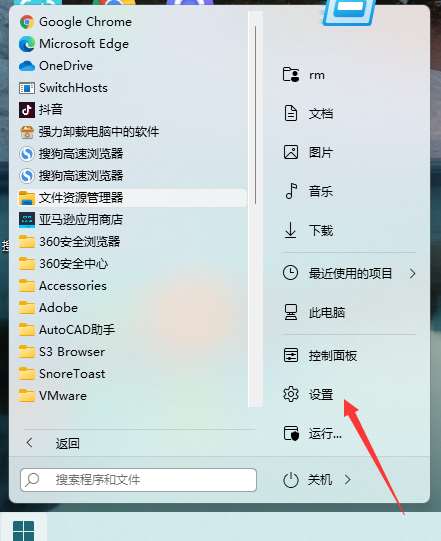
2、点击【网络和Internet】 【高级网络设置】(如图所示)。
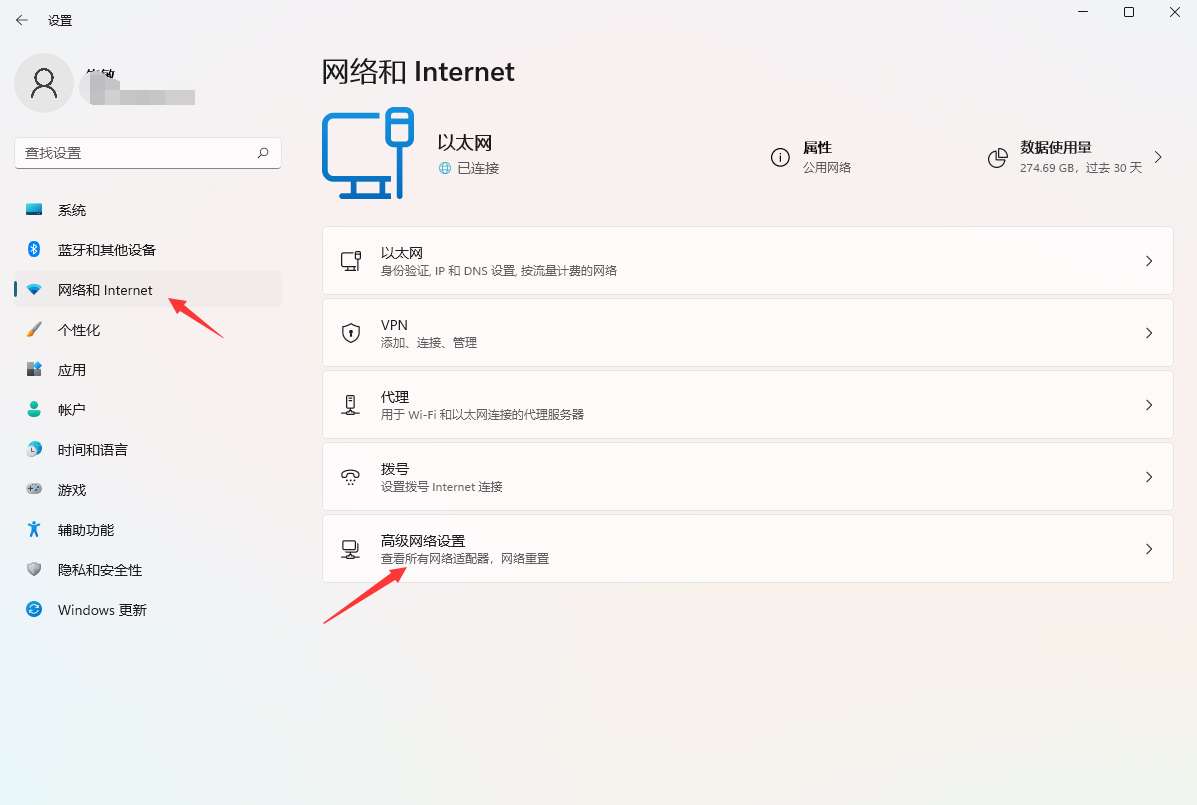
3、再接着点击【更多网络适配器选项】(如图所示)。
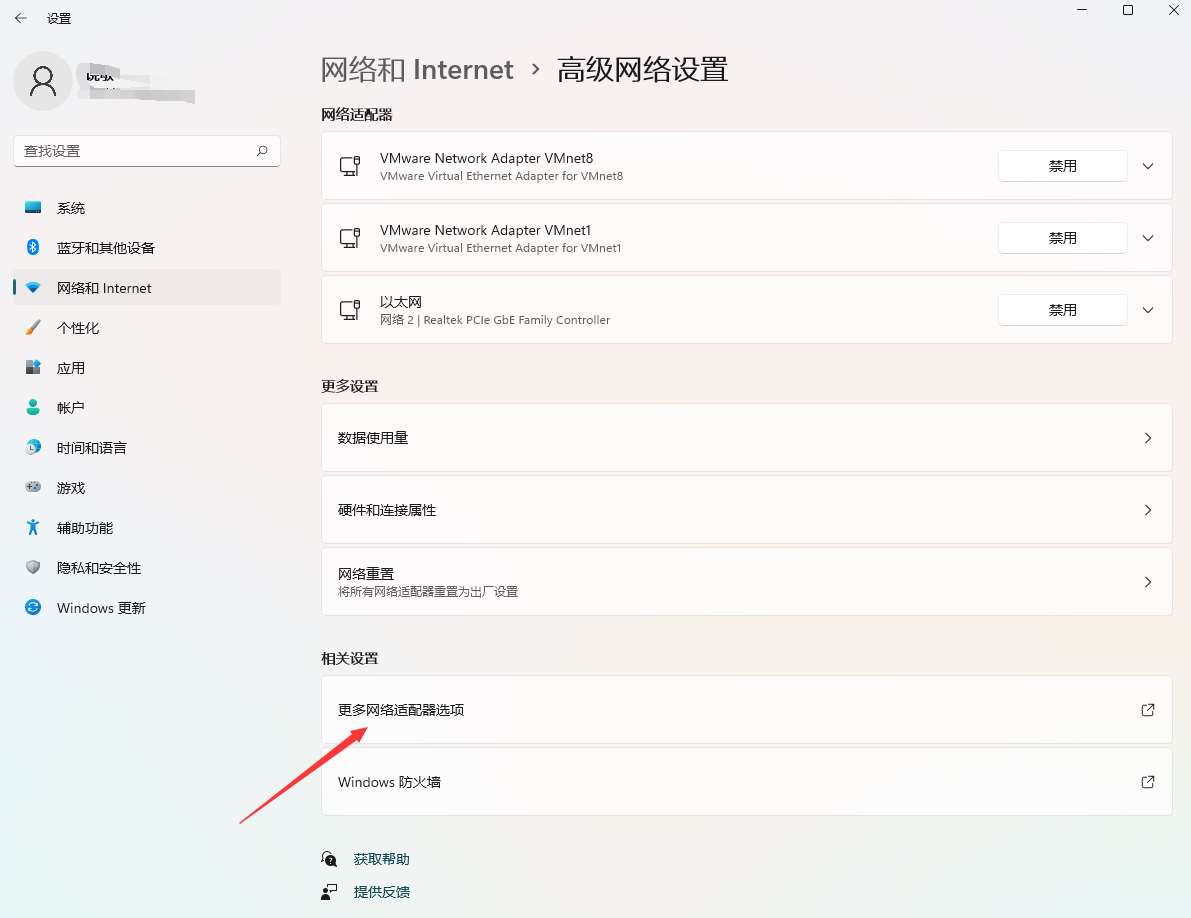
4、右键【WLAN】--【属性】(如图所示)。
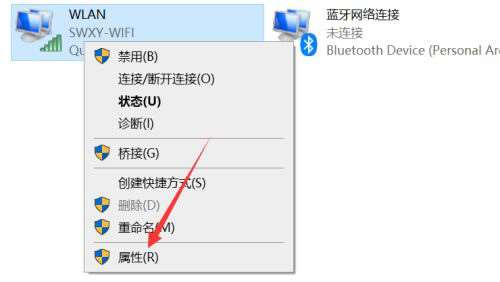
5、使用滚轮滑动列表,找到【Internet 协议版本4】再点击这个选项,点击【属性】(如图所示)。
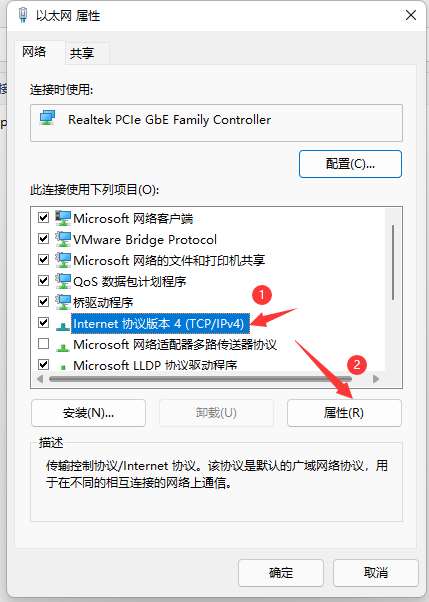
6、将每个DNS改成114,再点击确定即可(如图所示)。
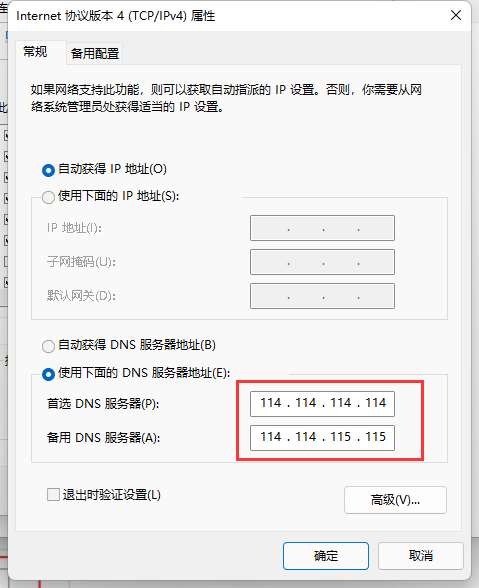
以上是Win11 23H2下载steam失败报错怎么办?的详细内容。更多信息请关注PHP中文网其他相关文章!

热AI工具

Undresser.AI Undress
人工智能驱动的应用程序,用于创建逼真的裸体照片

AI Clothes Remover
用于从照片中去除衣服的在线人工智能工具。

Undress AI Tool
免费脱衣服图片

Clothoff.io
AI脱衣机

AI Hentai Generator
免费生成ai无尽的。

热门文章

热工具

记事本++7.3.1
好用且免费的代码编辑器

SublimeText3汉化版
中文版,非常好用

禅工作室 13.0.1
功能强大的PHP集成开发环境

Dreamweaver CS6
视觉化网页开发工具

SublimeText3 Mac版
神级代码编辑软件(SublimeText3)

热门话题
 微软发布 Win11 八月累积更新:提高安全、优化锁屏等
Aug 14, 2024 am 10:39 AM
微软发布 Win11 八月累积更新:提高安全、优化锁屏等
Aug 14, 2024 am 10:39 AM
本站8月14日消息,在今天的8月补丁星期二活动日中,微软发布了适用于Windows11系统的累积更新,包括面向22H2和23H2的KB5041585更新,面向21H2的KB5041592更新。上述设备安装8月累积更新之后,本站附上版本号变化如下:21H2设备安装后版本号升至Build22000.314722H2设备安装后版本号升至Build22621.403723H2设备安装后版本号升至Build22631.4037面向Windows1121H2的KB5041585更新主要内容如下:改进:提高了
 欧易交易所网络出错怎么办
Jul 17, 2024 pm 04:25 PM
欧易交易所网络出错怎么办
Jul 17, 2024 pm 04:25 PM
遇到欧易交易所网络出错时,可采取以下步骤解决:检查互联网连接。清除浏览器缓存。尝试其他浏览器。禁用浏览器插件。联系欧易客服。
 Bitget Wallet交易所怎么注册不了是什么原因
Sep 06, 2024 pm 03:34 PM
Bitget Wallet交易所怎么注册不了是什么原因
Sep 06, 2024 pm 03:34 PM
无法注册BitgetWallet交易所的原因有多种,包括账户限制、不支持的地区、网络问题、系统维护和技术故障。要注册BitgetWallet交易所,请访问官网、填写信息、同意条款、完成注册并验证身份。
 MEXC(抹茶)官方网站怎么登陆不上去?
Dec 07, 2024 am 10:50 AM
MEXC(抹茶)官方网站怎么登陆不上去?
Dec 07, 2024 am 10:50 AM
无法登录MEXC(抹茶)网站的原因可能是网络问题、网站维护、浏览器问题、帐户问题或其他原因。解决步骤包括:检查网络连接、查看网站公告、更新浏览器、检查登录凭据以及联系客服团队。
 okx登录收不到验证码
Jul 23, 2024 pm 10:43 PM
okx登录收不到验证码
Jul 23, 2024 pm 10:43 PM
登录OKX无法收到验证码的原因包括:网络问题、手机设置问题、短信服务中断、服务器繁忙和验证码请求限制。解决方案依次为:等待重试、切换网络、联系客服。
 欧易okex登录收不到验证码
Jul 25, 2024 pm 02:43 PM
欧易okex登录收不到验证码
Jul 25, 2024 pm 02:43 PM
无法收到欧易OKEx登录验证码的原因和解决方法:1.网络问题:检查网络连接或切换网络;2.手机设置:开启短信接收或将欧易OKEx列入白名单;3.验证码发送限制:稍后再试或联系客服;4.服务器拥堵:高峰期稍后再试或使用其他登录方式;5.账户冻结:联系客服解决。其他方法:1.语音验证码;2.第三方验证码平台;3.联系客服。
 gate.io芝麻开门易所官方网站怎么登陆不上去?
Aug 19, 2024 pm 04:58 PM
gate.io芝麻开门易所官方网站怎么登陆不上去?
Aug 19, 2024 pm 04:58 PM
Gate.io芝麻开门易所官方网站无法登录的原因包括:网络问题、网站维护、浏览器问题、安全设置等。解决方案依次为:检查网络连接、等待维护结束、清除浏览器缓存、禁用插件、检查安全设置、联系客服。







